
この投稿では、Ubuntu、Linux Mint、およびその他のUbuntuベースのLinuxディストリビューションにSublimeText4をインストールする方法を紹介します。推奨 方法。
Sublime Textは、人気のあるクロスプラットフォームのテキストエディターであり、Webおよびソフトウェア開発者の間で大きな支持を得ています。ただし、Sublime TextはUbuntu(およびWindowsやmacOS)などのLinuxディストリビューションで利用できますが、Ubuntuリポジトリから直接インストールすることはできません。
代わりに、公式のSublime Textリポジトリをシステムに追加し、そこからエディターをインストールする必要があります。 SublimeTextリポジトリはUbuntu18.04LTS以降をサポートしているため、システムで機能する可能性があります。
始めましょう!
リポジトリからの崇高なテキストのインストール
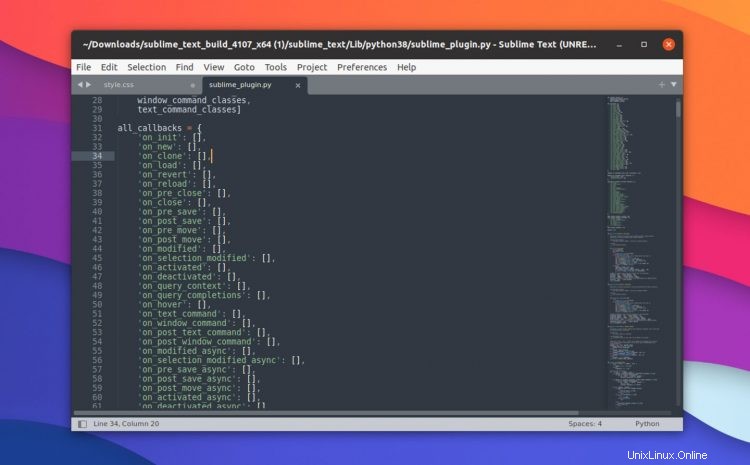
Sublime Textは、UbuntuなどのLinuxベースのオペレーティングシステムを含む、すべての主要なオペレーティングシステムで使用できる独自のテキストエディタです。
編集者が進むにつれて、Sublimeは高速で応答性が高く、 Atomよりも高速です。 とにかくテキストエディタ—そしてそれはプラグインを使用してさらに拡張できる広範な機能セットを誇っています。ヘック、Sublime Textプラグインのエコシステム全体が利用可能です(Python 3.8への移行のため、最新のSublime Textリリースでは動作しない場合があることに注意してください)。
すべて素晴らしいので、SublimeTextを使用するための「キャッチ」があります。
Sublime Textをダウンロードして無料で使用することはできますが、想定 フルタイムで使用するためのライセンスを購入する。ライセンスは80ドルから。ただし、編集者の「評価」期間は実際には期限切れになりません。つまり、理論的には、SublimeTextを好きなだけ無料で使用できます。
Windows、macOS、Linux用のSublime Textは、エディターのWebサイトから直接ダウンロードできますが、このルートにはUbuntuに大きな欠点が1つあります。それは、リリース時に新しいバージョンへの自動更新がないことです。
UbuntuにSublimeText4をインストールする場合および 新しいリリースの自動更新を取得するには、公式のSublime Textリポジトリ(別名リポジトリ)をUbuntuのソフトウェアソースのリストに追加する必要があります。
ステップ1:セキュリティキーをダウンロードする Sublimeテキストエディタリポジトリ用。この手順は、リンクされたリポジトリからダウンロードしたすべてのパッケージが であることを保証するため、重要です。 彼らが言っていること、厄介な驚きはありません:
wget -qO - https://download.sublimetext.com/sublimehq-pub.gpg | sudo apt-key add -
ステップ2: SublimeTextの安定したリポジトリを追加する :
echo "deb https://download.sublimetext.com/ apt/stable/" | sudo tee /etc/apt/sources.list.d/sublime-text.list
安定したバージョンの代わりにSublimeTextの開発ビルドを実行する場合は、上記のコマンドの代わりにこのコマンドを実行できます。ただし、開発バージョンを使用するには、有効なライセンスが必要です。
echo "deb https://download.sublimetext.com/ apt/dev/" | sudo tee /etc/apt/sources.list.d/sublime-text.list
ステップ3:SublimeTextをインストールする :
sudo apt update && sudo apt install sublime-text
あなたがする必要があるのはそれだけです!
インストールが完了したら、先に進んで Sublime Textを開くことができます。 選択したデスクトップアプリランチャーから。